在WPS中如何添加公式?
在WPS中添加公式,可点击“插入”菜单中的“公式”按钮,打开公式编辑器后选择分数、根号、上下标等结构输入内容。也可直接在WPS表格中输入“=公式表达式”,用于数据计算或数学表达。

WPS文档中添加公式的方法
如何使用插入菜单输入数学公式
通过“插入”功能开启公式编辑器: 在WPS文字文档中,点击顶部菜单栏的“插入”选项卡,在下拉列表中选择“公式”功能,系统会自动插入一个公式框,并打开内置的公式编辑器界面,便于输入和编辑数学表达式。
选择结构模板快速创建公式: 进入公式编辑器后,用户可以选择常见的公式结构模板,如分数、根号、上下标、括号、乘积等,点击对应图标后在结构中输入内容,即可快速完成一个标准数学公式的插入。
适配多种公式输入需求场景: 插入菜单支持从简单的加减乘除到复杂的高等数学符号,如极限、积分、Σ求和等。无论是中小学数学还是理工类学术排版,都能通过该功能实现专业规范的数学表达。
使用公式编辑器编辑常用结构
自定义分数与根号结构: 在公式编辑器中点击“分数”或“根号”图标,可插入标准形式的分式与根式。用户在上方与下方输入框中分别填写分子、分母或被开方数,系统自动生成规范格式,适用于表达比例和平方根等内容。
插入上下标与指数符号: 选择“上下标”结构可以实现如a²或H₂O等公式编辑。点击插入后直接填写主项和上(下)标内容,即可轻松排版物理化学符号、幂次运算或化学分子式等常用表达。
组合多种结构构建复杂公式: 编辑器支持结构嵌套,用户可在一个公式框中组合分数、括号、上下标等多种表达形式,实现如 √(a²+b²) 或 ∑(i=1)^n ai 这样的多层次公式排版,满足专业数学表达需要。
WPS表格中使用计算公式技巧
如何输入加减乘除等基础公式
在单元格中输入等号开启公式: WPS表格中的公式输入必须以“=”开头,例如输入 =A1+B1 可将两个单元格的值相加。加减乘除分别使用“+”、“-”、“*”、“/”符号表示,适用于各种基础运算。
直接点击单元格引用进行计算: 输入公式时,可通过点击所需单元格自动引用位置,如 =A2*B2 表示对A2和B2的值相乘,避免手动输入单元格名称,提高输入效率并减少出错几率。
结合括号控制运算优先级: WPS表格支持数学标准运算优先级,通过添加括号明确运算顺序,如 =(A1+B1)*C1 可确保加法先算后与C1相乘,有助于准确实现复杂的多步计算逻辑。
表格中如何使用函数自动计算
使用SUM函数进行快速求和: 输入 =SUM(A1:A5) 可对A1到A5的所有单元格进行求和。也可以点击“公式”选项卡中的“自动求和”按钮,让系统自动识别需要求和的范围,省时省力。
使用AVERAGE、MAX等常用函数: 除了SUM,WPS还支持平均值 =AVERAGE(A1:A5)、最大值 =MAX(A1:A5)、最小值 =MIN(A1:A5) 等函数,适用于数据分析、成绩统计等日常应用场景。
结合IF等逻辑函数提升智能判断能力: 输入如 =IF(A1>60,"及格","不及格") 的公式,可根据条件自动判断并输出不同内容。逻辑函数非常适合用于分类、评估或数据验证,在表格自动处理方面具有较强的灵活性。
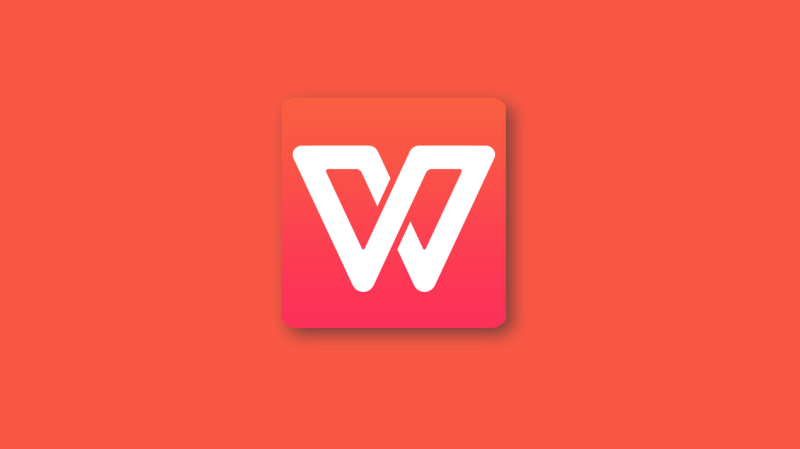
WPS如何调整公式排版格式
设置公式字体字号与对齐方式
修改字体使公式风格统一: 插入公式后,选中整个公式区域,在“开始”菜单中选择所需字体,如宋体、仿宋或Times New Roman,使公式与正文风格保持一致,增强文档的整体排版协调性。
调整字号匹配段落内容大小: 默认插入的公式字号可能偏小或偏大,影响阅读体验。可在选中公式状态下,通过字号下拉菜单手动调整大小,常见字号包括10.5、12、14等,确保公式与正文排版统一。
设置段落对齐方式整齐排版: 插入的公式默认采用居中或左对齐方式,用户可根据内容需要在“段落”菜单中设置左对齐、右对齐或居中,使多段公式排列整洁,特别适合对齐多个公式或形成公式列表。
在正文中如何嵌入并对齐公式
将公式作为文本内嵌内容使用: 若公式只作为句子的一部分,可在句中插入简短公式,并通过行内公式显示方式,使其与文字在同一行内排列,避免出现段落断行或排版突兀的问题。
使用文本框辅助定位公式位置: 对于需要精准排版的公式,可将公式插入文本框中,再自由拖动文本框至文中任意位置。此方法适合在页面特定区域嵌入公式,如表格外部说明或图表旁的标注。
利用表格或布局工具对齐多个公式: 当需要在同一行内展示多个公式或将公式与文字并排排布时,可使用单行多列表格结构辅助排版。将公式插入不同单元格中,通过设置表格边框为“无”实现整齐、美观的排版效果。
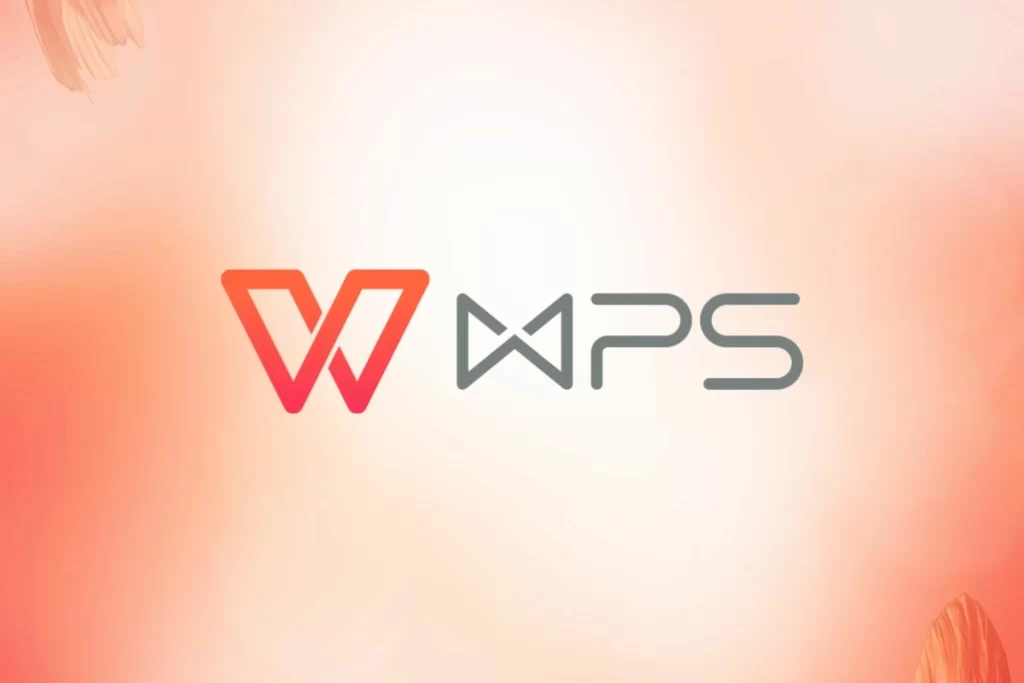
在WPS插入复杂数学表达式的方法
如何添加根号、积分与极限符号
使用公式编辑器插入根号结构: 在WPS中点击“插入”→“公式”打开公式编辑器,选择结构区中的“根号”按钮,可以插入平方根或n次根。输入被开方数或指定指数后,系统自动生成标准根号格式。
添加积分符号及上下限表达式: 公式编辑器中提供了积分符号 ∫,点击后可选择带有上下限的结构,如 ∫ₐᵇf(x)dx,输入积分区间及被积函数,实现微积分中的标准排版,适合理工科文档使用。
插入极限表达式体现运算过程: 选择“极限”结构模板,可输入如 limₓ→₀f(x) 的形式。在下限位置输入趋近符号与变量值,在主结构中输入函数表达,表达复杂极限过程时排版清晰、格式规范。
多层嵌套公式如何实现排版
嵌套结构组合公式内容: WPS公式编辑器支持在一个结构内嵌入另一个公式。例如可在分式的分子中加入带上标的表达式,或在括号内嵌入另一个根号,适用于表达如 √(a² + b²) 这类复合公式。
使用大括号标明公式边界关系: 对于包含多个嵌套层级的公式,可以插入大括号来区分结构层次。WPS会根据内容自动调整括号高度,确保视觉整齐,有助于表达分段函数、复杂比例式等数学模型。
通过分步构建保证公式逻辑清晰: 编辑多层公式时,建议先构建最内层的表达式,再逐步向外扩展。例如先编辑 a² + b²,再将其作为根号的内容插入,最后加上上下标或乘积符号,以此递进式操作可减少出错率并保持公式排版稳定。
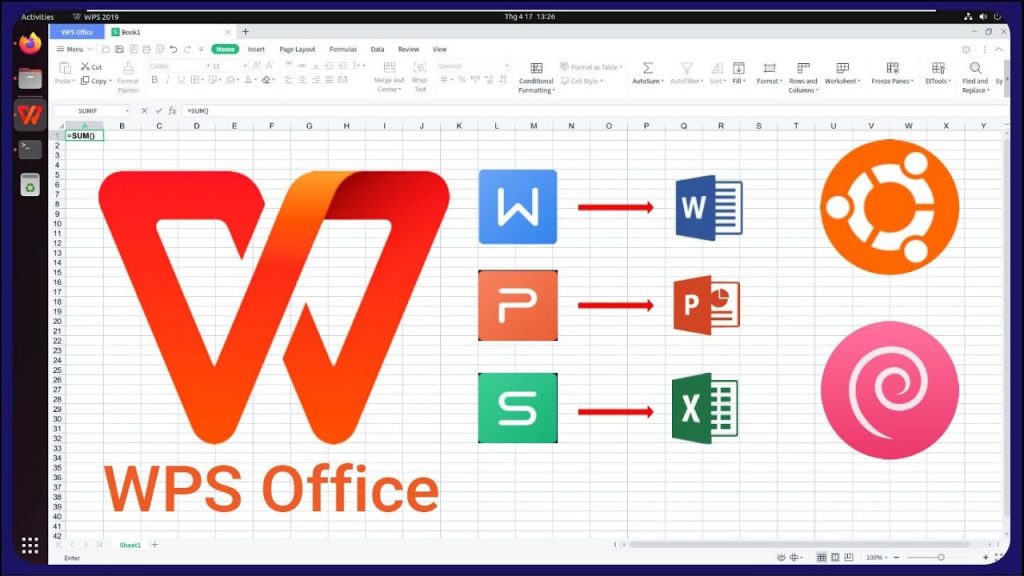
WPS移动端添加公式的操作指南
手机WPS中插入公式的步骤说明
打开文档并进入插入界面: 在WPS手机端打开需要编辑的文档后,点击底部工具栏中的“插入”选项,即可进入插入内容菜单。在此界面中,找到“公式”按钮并点击进入公式编辑功能。
选择结构模板输入内容: 进入公式编辑界面后,可以看到分数、根号、上下标、括号等常见公式结构。点击所需结构后,在每个占位框中输入相关内容,手机支持键盘输入字母、数字及部分特殊符号。
调整公式位置与字体大小: 插入完成后,长按公式可移动其在页面中的位置,确保排版协调。点击“字号”图标可放大或缩小公式字体,适配正文格式,避免因字体不一致而影响阅读体验。
平板端如何快速编辑和复制公式
利用大屏界面便捷插入复杂公式: WPS平板端界面与PC端更为接近,工具栏布局清晰,插入公式时操作更加直观。点击“插入”→“公式”按钮,即可调出全功能公式编辑器,适合快速编辑复杂数学表达。
使用键盘与触控笔双模式输入: 平板支持外接键盘或使用屏幕触控键盘输入公式内容,也支持部分设备使用触控笔手写输入。通过精准点选结构和自定义符号组合,可快速完成多层次嵌套公式的编辑。
复制粘贴提升公式复用效率: 若需在多处重复使用同一公式,可长按已插入的公式,选择“复制”,再粘贴到目标位置。公式保留原格式不变,无需重新编辑,可提高文档编写效率并保持排版一致性。